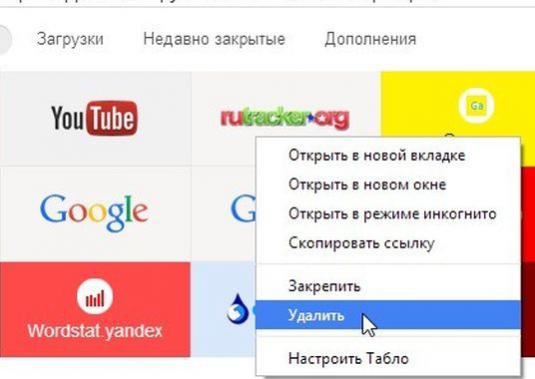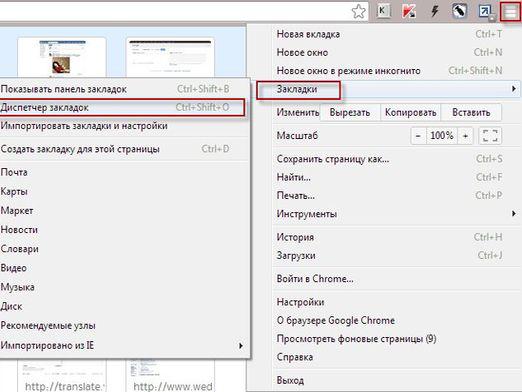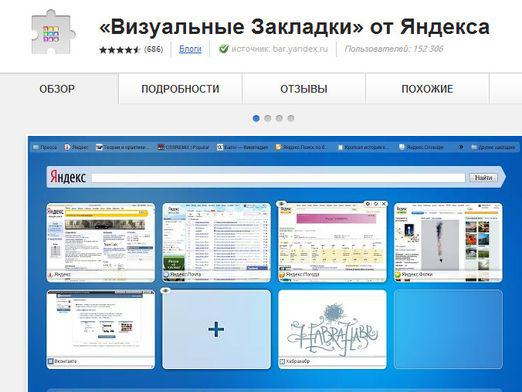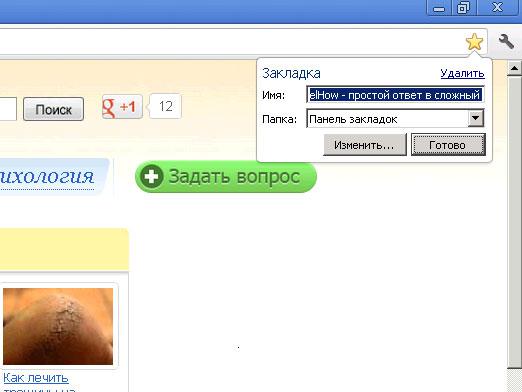Hoe bladwijzers in Chrome verwijderen?

Bladwijzers in browsers zijn een prima manier om dit te doeneen belangrijke site kwijtraken. Maar na verloop van tijd hopen ze zich op te hopen en in zulke hoeveelheden wordt het moeilijk om de juiste te vinden, dus het is beter om de huidige bladwijzer tijdig te verwijderen. In dit artikel laten we u zien hoe u een bladwijzer verwijdert in Google Chrome (Google Chrome).
Bladwijzers verwijderen in Chrome
De gemakkelijkste manier om een bladwijzer in Chrome te verwijderen, is deze te openen. In de adresbalk van de browser, aan de rechterkant, ziet u een geel sterretje. Klik erop en selecteer de knop "Verwijderen" in het venster dat verschijnt.
Als de bladwijzer zich in de bladwijzerbalk bevindt, kunt u er met de rechtermuisknop op klikken en de optie "Verwijderen" selecteren. Op dezelfde manier kunt u bladwijzers verwijderen uit het menu "Andere bladwijzers".
Bovendien is het mogelijk om onmiddellijk te verwijderenverschillende bladwijzers. Hiertoe klikt u op de menuknop in de vorm van drie horizontale balken in de rechterbovenhoek van het venster, selecteert u het item 'Bladwijzers' en daarin - 'Bladwijzerbeheer'. Selecteer in het geopende venster de overbodige tabbladen in het rechterpaneel terwijl u de toets [Ctrl] ingedrukt houdt en druk vervolgens op de toets [Del] of klik met de rechtermuisknop op de geselecteerde lijst en selecteer 'Verwijderen'.
Visuele bladwijzers verwijderen
Google Chrome maakt ook een nieuwe tabbladpaginavisuele bladwijzers van veelbezochte sites. Als u zo'n bladwijzer wilt verwijderen, plaatst u de muisaanwijzer erop en klikt u op het kruisje in de rechterbovenhoek.